python:初识自动化测试 playwright 库
Posted 一名小测试
tags:
篇首语:本文由小常识网(cha138.com)小编为大家整理,主要介绍了python:初识自动化测试 playwright 库相关的知识,希望对你有一定的参考价值。
Playwright是由微软公司2020年初发布的新一代自动化测试工具,相较于目前最常用的Selenium,它仅用一个API即可自动执行主流浏览器(Chromium、Firefox、WebKit)自动化操作。
安装
(venv) lifeng@apple bin % pip3 install playwright
Collecting playwright
Downloading playwright-1.17.0-py3-none-macosx_10_13_x86_64.whl (29.6 MB)
|████████████████████████████████| 29.6 MB 26 kB/s
Collecting pyee>=8.0.1
Downloading pyee-8.2.2-py2.py3-none-any.whl (12 kB)
Collecting websockets>=8.1
Downloading websockets-10.1-cp39-cp39-macosx_10_9_x86_64.whl (96 kB)
|████████████████████████████████| 96 kB 257 kB/s
Requirement already satisfied: greenlet>=1.0.0 in /Users/lifeng/python-virtualenv/venv/lib/python3.9/site-packages (from playwright) (1.1.2)
Installing collected packages: websockets, pyee, playwright
Successfully installed playwright-1.17.0 pyee-8.2.2 websockets-10.1
安装好playwright库以后,再安装相应的浏览器:
(venv) lifeng@apple bin % playwright install chromium
Downloading Playwright build of chromium v939194 - 119.9 Mb [=======] 100% 0.0s
Playwright build of chromium v939194 downloaded to /Users/lifeng/Library/Caches/ms-playwright/chromium-939194
Downloading Playwright build of ffmpeg v1006 - 1.1 Mb [=============] 100% 0.0s
Playwright build of ffmpeg v1006 downloaded to /Users/lifeng/Library/Caches/ms-playwright/ffmpeg-1006
(venv) lifeng@apple bin % playwright install firefox
Downloading Playwright build of firefox v1304 - 71.7 Mb [===========] 100% 0.0s
Playwright build of firefox v1304 downloaded to /Users/lifeng/Library/Caches/ms-playwright/firefox-1304
(venv) lifeng@apple bin % playwright install webkit
Downloading Playwright build of webkit v1578 - 54.2 Mb [============] 100% 0.0s
Playwright build of webkit v1578 downloaded to /Users/lifeng/Library/Caches/ms-playwright/webkit-1578
Webkit 是一个开放源码的浏览器引擎 (web browser engine) ,基于 WebKit 的浏览器产品有:苹果的 Safari 和 iPhone , Google 的 Chrome 和 android , Nokia 的 S60 ,傲游 3(Maxthon3) ;
用法
安装后,您可以import在 Python 脚本中使用 Playwright,并启动 3 种浏览器(chromium、firefox和webkit)中的任何一种。
from playwright.sync_api import sync_playwright
with sync_playwright() as p:
# browser = p.webkit.launch()
browser = p.firefox.launch()
# browser = p.chromium.launch()
page = browser.new_page()
page.goto("http://www.baidu.com")
print(page.title())
browser.close()
Playwright库 支持 API 的两种变体:同步和异步。如果您的现代项目使用asyncio,您应该使用 async API:
import asyncio
from playwright.async_api import async_playwright
async def main():
async with async_playwright() as p:
# browser = await p.webkit.launch()
# browser = await p.firefox.launch()
browser = await p.chromium.launch()
page = await browser.new_page()
await page.goto("https://www.baidu.com")
print(await page.title())
await browser.close()
两种运行结果显示如下:
百度一下,你就知道
Process finished with exit code 0
第一个脚本
from playwright.sync_api import sync_playwright
with sync_playwright() as p:
browser = p.webkit.launch()
page = browser.new_page()
page.goto("https://www.baidu.com")
page.screenshot(path="example.png")
browser.close()
使用webkit浏览器访问百度,然后进行截图,图片名称命名为example.png。
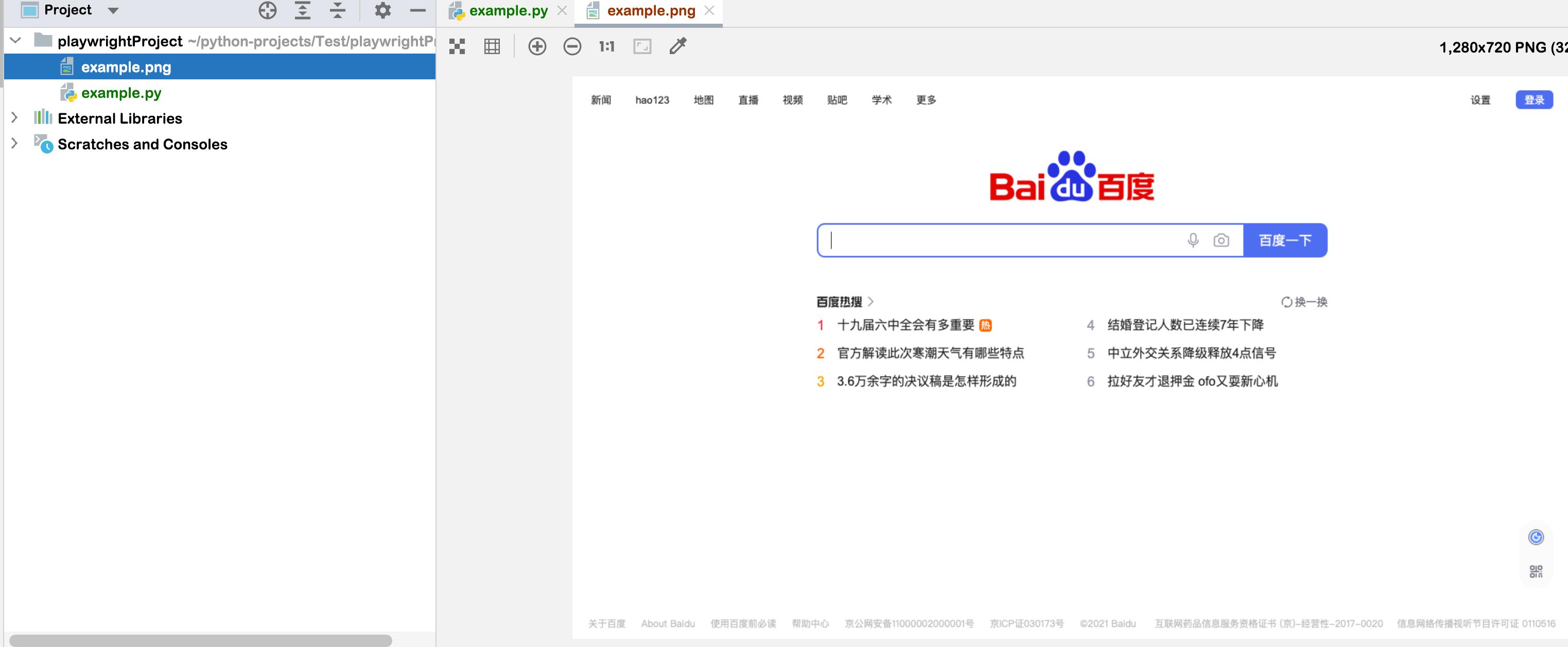
录制脚本
(venv) lifeng@apple ~ % playwright codegen baidu.com
最后把录制视频的脚本复制下来,放到你的编辑器中去运行即可:
from playwright.sync_api import Playwright, sync_playwright
def run(playwright: Playwright) -> None:
browser = playwright.chromium.launch(headless=False)
context = browser.new_context()
# Open new page
page = context.new_page()
# Go to https://www.baidu.com/
page.goto("https://www.baidu.com/")
# Click input[name="wd"]
page.click("input[name=\\"wd\\"]")
# Fill input[name="wd"]
page.fill("input[name=\\"wd\\"]", "")
# Press CapsLock
page.press("input[name=\\"wd\\"]", "CapsLock")
# Fill input[name="wd"]
page.fill("input[name=\\"wd\\"]", "百度百科")
# Press Enter
# with page.expect_navigation(url="https://www.baidu.com/s?ie=utf-8&f=8&rsv_bp=1&rsv_idx=1&tn=baidu&wd=%E7%99%BE%E5%BA%A6%E7%99%BE%E7%A7%91&fenlei=256&rsv_pq=d14d33e400031dcf&rsv_t=8855fje1bY92gcAswotHpKJo1fjO0owlbzvdv6r4R20TSrzxKJlDNInu2LE&rqlang=cn&rsv_enter=1&rsv_dl=tb&rsv_sug3=18&rsv_sug1=15&rsv_sug7=100&rsv_sug2=0&rsv_btype=i&prefixsug=%25E7%2599%25BE%25E5%25BA%25A6%25E7%2599%25BE%25E7%25A7%2591&rsp=5&inputT=5076&rsv_sug4=5769&rsv_jmp=fail"):
with page.expect_navigation():
page.press("input[name=\\"wd\\"]", "Enter")
# assert page.url == "https://www.baidu.com/s?ie=utf-8&f=8&rsv_bp=1&rsv_idx=1&tn=baidu&wd=%E7%99%BE%E5%BA%A6%E7%99%BE%E7%A7%91&fenlei=256&rsv_pq=d14d33e400031dcf&rsv_t=8855fje1bY92gcAswotHpKJo1fjO0owlbzvdv6r4R20TSrzxKJlDNInu2LE&rqlang=cn&rsv_enter=1&rsv_dl=tb&rsv_sug3=18&rsv_sug1=15&rsv_sug7=100&rsv_sug2=0&rsv_btype=i&prefixsug=%25E7%2599%25BE%25E5%25BA%25A6%25E7%2599%25BE%25E7%25A7%2591&rsp=5&inputT=5076&rsv_sug4=5769"
# Click text=百度百科
# with page.expect_navigation(url="https://baike.baidu.com/"):
with page.expect_navigation():
with page.expect_popup() as popup_info:
page.click("text=百度百科")
page1 = popup_info.value
# ---------------------
context.close()
browser.close()
with sync_playwright() as playwright:
run(playwright)
playwright和selenium对比
| playwright | selenium | |
|---|---|---|
| 语言 | 主流语言 | 主流语言 |
| 浏览器 | 谷歌/火狐/Webkit | 市场主流浏览器(除去套皮浏览器) |
| 平台 | 跨平台 | 跨平台 |
| 驱动 | 不需要 | 需要更新驱动 |
| 运行速度 | 快 | 慢一点 |
| 脚本录制 | 有(强一些) | 有(相对弱一些) |
| 脚本稳定性 | 待测 | 需要加等待机制 |
| 文档社区 | 较少 | 丰富 |
以上就是初步了解的对比区分,但感觉playwright的前景还可以的,后续会写一些系列文章,大家共同讨论学习。
以上总结或许能帮助到你,或许帮助不到你,但还是希望能帮助到你,如有疑问、歧义,直接私信留言会及时修正发布;非常期待你的点赞和分享哟,谢谢!
未完,待续…
一直都在努力,希望您也是!
微信搜索公众号:就用python
文章作者:李 锋,编辑排版:梁莉莉

以上是关于python:初识自动化测试 playwright 库的主要内容,如果未能解决你的问题,请参考以下文章
微软开源最强Python自动化神器Playwright 不用写一行代码
微软开源最强Python自动化神器Playwright,不用写一行代码